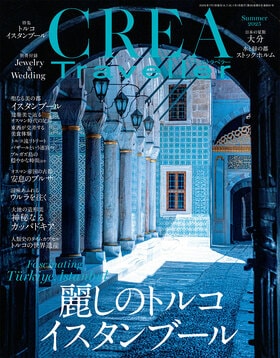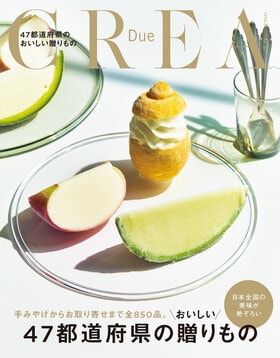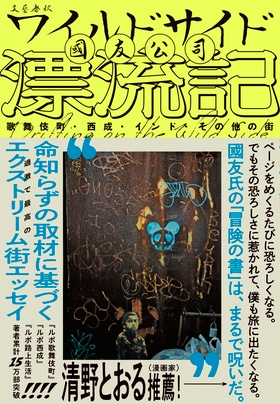自分以外の誰かが作ったExcelファイルを再利用しようとしたところ、セルが結合されていて並び替えができなかったり、数字と同じセルに単位が入っていて計算できず、イライラした経験は多くの人にあることでしょう。特にお役所が作成したExcelファイルには、この傾向が強く見られます。
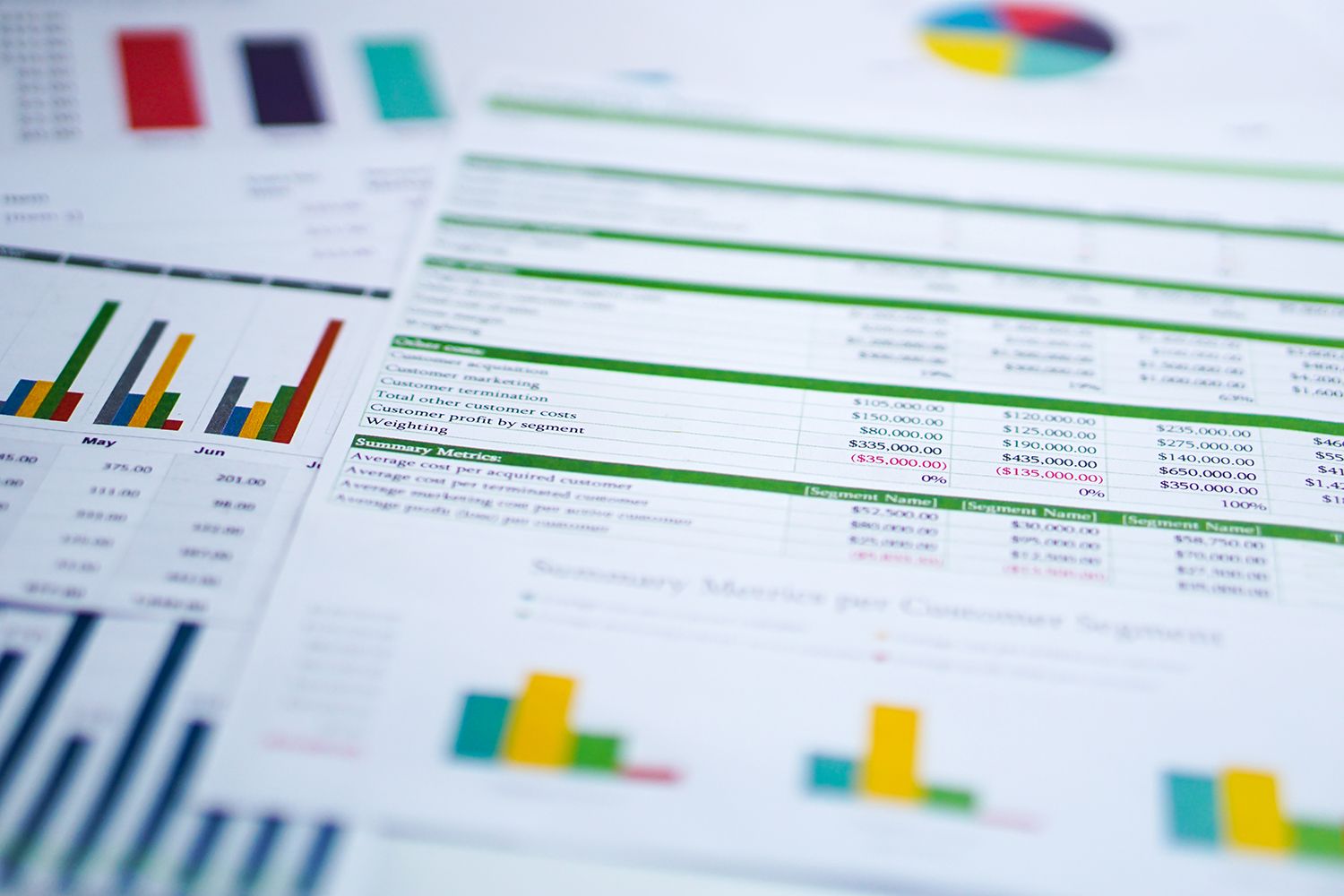
総務省の出した“Excel表記統一ルール”
そんな中、総務省は二次利用を前提としたExcelへのデータの表記方法の統一ルールを、2020年末にサイト上で公開しました。言うなればお役所表記を撲滅するための指針です。
この統一ルールには一般企業・団体で参考になるポイントも多く含まれているのですが、もともとは各府省を対象としたもので、かつ掲載されているサンプルが政府統計の総合窓口(e-Stat)での利用を前提としたもので、そのまま参考にするには向いていません。
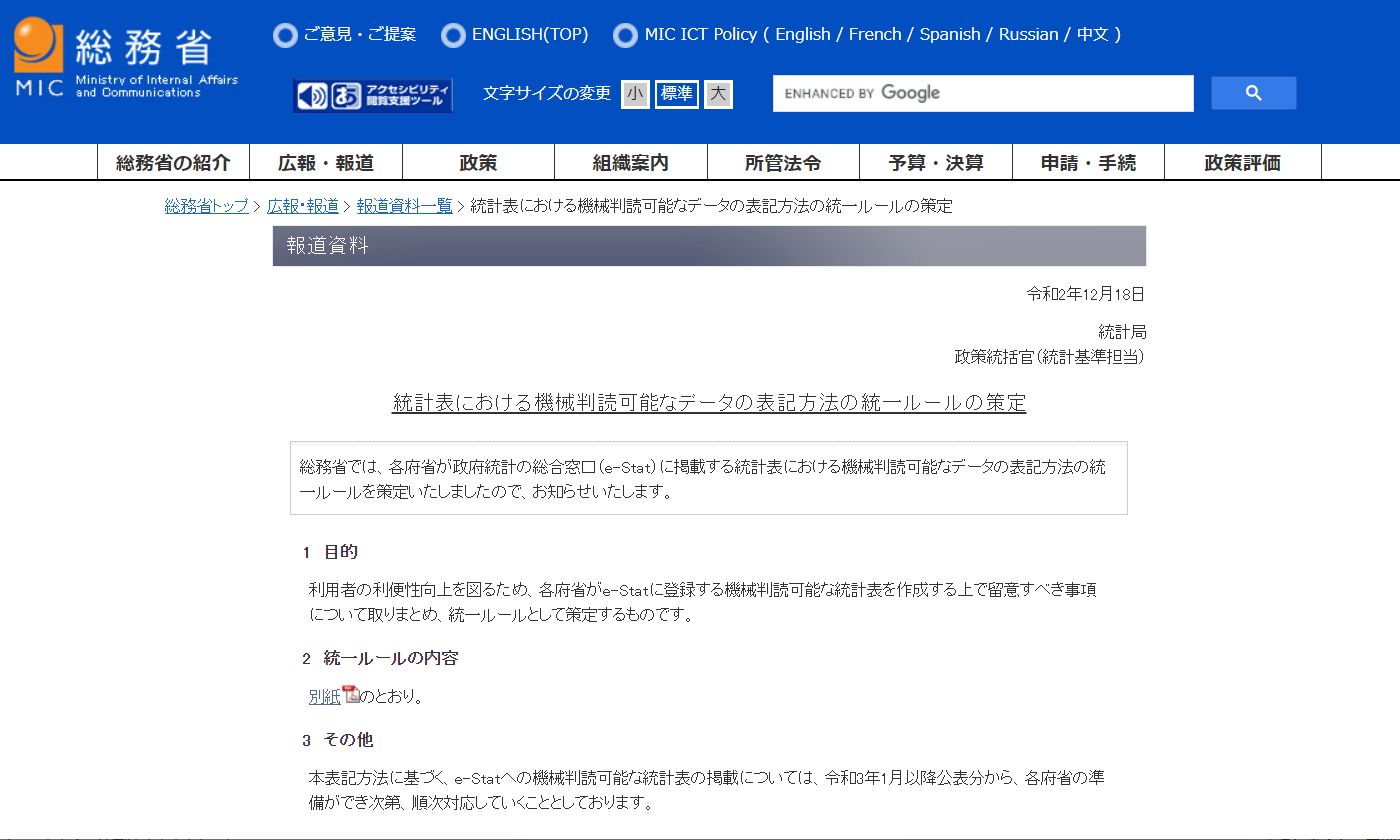
〈機械判読可能なデータの表記方法の統一ルール案です。 ご意見照会は「政府統計の総合窓口」で12月1日まで。 https://t.co/ah0bkrSOft〉
— 河野太郎 (@konotarogomame) November 25, 2020
そこでここでは、その中から重要かつ汎用的な6つの項目を抜粋した上で、サンプルも一般企業・団体での利用に適した内容に入れ替えたものを、「Excelへの正しいデータ入力方法6選」として紹介します。すでに分かっている人にとっては基本中の基本ですが、誤った入力方法のままExcelを使い続けていないか、この機会にぜひチェックしてみてください。
その1:ひとつのセルに複数のデータを入れない
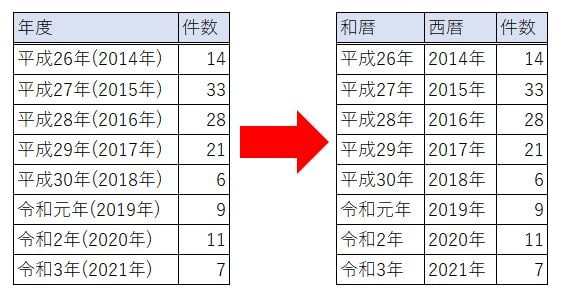
ひとつのセルの中にさまざまなデータをまとめて記入してしまうと、並び替えやグラフ化などの再利用が難しくなります。ひとつのセルに入力するのはひとつのデータのみに留め、それに応じてセルの数そのものを増やすのが大原則です。
その2:数値データに⽂字列を含めない
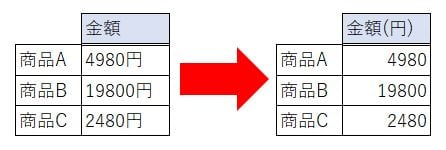
数字と単位を同じセルに入れてしまうと、四則演算はもちろん、合計額や平均額の計算が行えなくなってしまいます。年号などならまだしも、集計が頻繁に行われる金額や個数、人数などでは致命的です。数字はあくまで数字として入力し、単位などの文字列は見出しに入れるよう心掛けましょう。
2021.03.07(日)
文=山口真弘